Evernote za Windows PC; Pregled, značajke i preuzimanje
Evernote nije ista Evernote aplikacija kao što je bila prije! Evernote Corporation je redizajnirala korisničko sučelje aplikacije od nule u želji da poboljša cjelokupno korisničko iskustvo. Prerađena aplikacija za stolno računalo sada je spremna za korištenje i dolazi na vaše računalo s mnogim korisnim značajkama kao što su podsjetnici, poboljšane bilješke(Improved Notes) , prečaci(Shortcuts) , pametnije pretraživanje i još mnogo toga.
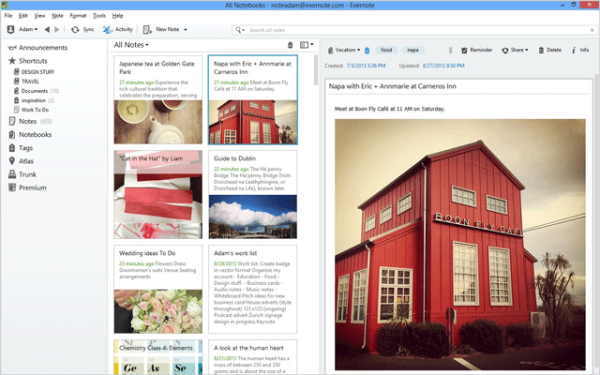
Alat za bilježenje u oblaku ovaj se put odlučio za ravno sučelje. Najveća razlika je lako vidljiva u obliku bilješki prikazanih na Popisu bilješki(Note List) . Odjeljak Bilješke(Notes) na lijevoj ploči prikazuje sve bilješke kojima imate pristup na jednom popisu. Također, desktop verzija za Windows učinila je zadatak stvaranja bilješki i istovremenog pregledavanja jednostavnim. Uklonjeni su elementi koji bi mogli odvratiti korisnika.
Evernote za Windows PC
Broj značajki ugrađenih u Evernote 5 za Windows Desktop pomoći će korisnicima Evernotea(Evernote) da se brže kreću. Na primjer,
Prečaci
Prečaci(Shortcuts) su brza pristupna točka koja korisnicima nudi mjesto za pohranu njihovih omiljenih bilješki, bilježnica, oznaka i spremljenih pretraživanja. U gornjem kutu lijeve ploče nalazi se područje Prečaci(Shortcuts) .
Bolja organizacija
Ispod područja Prečaci(Shortcuts) možete pronaći opcije ( Bilješke(Notes) , Oznake(Tags) , Bilježnice(Notebooks) , itd.) koje omogućuju brzi pristup odgovarajućoj temi. Kliknite(Click) na temu od interesa i desna ploča prelazi u taj način rada. Mehanizam vam pomaže da se bolje usredotočite na zadatak. Poslovni(Business) korisnici aplikacije uvijek dobivaju opciju filtriranja bilježnica i oznaka prema poslovnom(Business) ili osobnom, kao i jednostavnom pretvaranju osobnih bilježnica u poslovna(Business) prijenosna računala.
Podsjetnici
Uvedena značajka podsjetnika(Reminder) nudi izvrstan način održavanja vaših osobnih i grupnih projekata na pravom putu. Podsjetnik(Reminder) se može postaviti za trenutnu bilješku klikom na gumb budilice. Nakon klika, odabrana bilješka bit će prikvačena na popis podsjetnika(Reminder) na vrhu popisa bilješki(Note List) , automatski će se kreirati stavka obaveza i korisnik će imati priliku dodati alarm kako bi osigurao da je bilješka dovršena na vrijeme.
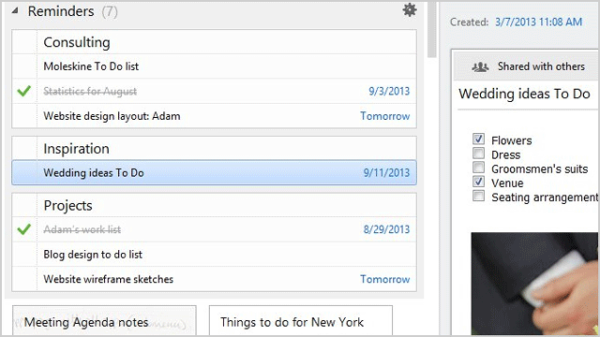
Prikaz kartice
Novi način prikaza kartice(Card View) je modificirani prozor uređivača(Editor) bilješki koji čuva bilješke na učinkovitiji način. Prikazuje bilješke, posebno one sa slikama kao lijepe kvadratne kartice. Možete se prebacivati između različitih načina prikaza iz padajućeg izbornika za odabir prikaza u gornjem lijevom kutu ploče s bilješkama.
Pametnije pretraživanje
(Search)Značajka pretraživanja u Evernoteu(Evernote) doživjela je velike promjene. Popravilo se u priličnoj mjeri. Kad počnete upisivati u okvir za pretraživanje, Evernote predlaže ključne riječi na temelju sadržaja vaših bilješki. Osim toga, ima
- Pretraži dijeljene bilježnice(Shared Notebooks) : Pretraživanje(Searches) u bilježnicama kojima ste se pridružili
- Prečaci(Search Shortcuts) za spremljeno pretraživanje : Dodaje spremljeno pretraživanje(Adds Saved Search) na ploču s prečacima(Shortcuts)
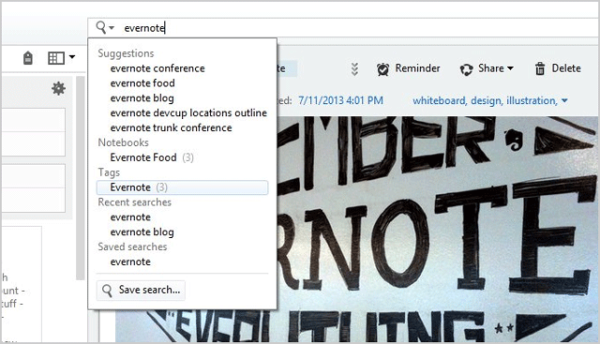
Ovdje se možete prijaviti za besplatni osnovni plan(free basic plan here) .
Ažuriranje:(Update:) nove značajke Evernotea uključuju Scannable, (Evernote)Moleskine , Presentation Mode , itd.
Related posts
True Key Password Manager za Windows PC, Android i iPhone
UserBenchmark vam omogućuje testiranje hardverskih komponenti Windows računala.
Game Downloader za Windows PC preuzima preko 100 besplatnih igara
Prijenos datoteka između mobilnog telefona i Windows računala koristeći SHAREit
Najbolji besplatni softver vatrozida za Windows 11/10 Pregled, preuzimanje
Kako izmjeriti vrijeme reakcije u sustavu Windows 11/10
Besplatni softver za brisanje praznih mapa u sustavu Windows 11/10
Najbolji VLC skinovi za Windows PC - besplatno preuzimanje
Pretvori EPUB u MOBI - Besplatni alati za pretvaranje za Windows 10
Preuzmite Media Feature Pack za verziju Windows 10 N
Najbolji besplatni softver za molekularno modeliranje za Windows 10
Dijelite datoteke s bilo kim pomoću Send Anywhere za Windows PC
Besplatni pregled EaseUS Partition Master: Partition Manager za Windows PC
Pretvorite AVCHD u MP4 pomoću ovih besplatnih pretvarača za Windows 11/10
Najbolji besplatni softver za raspored za Windows 11/10
Najbolji besplatni softver za skeniranje crtičnog koda za Windows 10
Apex Legends igra za Windows PC, Xbox One i PlayStation 4
Najbolji softverski i hardverski Bitcoin novčanici za Windows, iOS, Android
Sakrij moj Windows omogućuje skrivanje pokrenutih programa s radne površine i programske trake
Preuzmite softver Dell SupportAssist za Windows 11/10
